Note
L’accès à cette page nécessite une autorisation. Vous pouvez essayer de vous connecter ou de modifier les répertoires.
L’accès à cette page nécessite une autorisation. Vous pouvez essayer de changer de répertoire.
Lorsque vous exécutez une application de fonction, vous voulez vous parer aux problèmes qui peuvent survenir, des erreurs 4xx aux échecs de déclenchement. Avec les diagnostics Azure Functions, vous pouvez résoudre les problèmes de votre application de fonction de manière intelligente et interactive sans frais supplémentaires. Lorsque vous rencontrez des problèmes avec votre application de fonction, les diagnostics Azure Functions indiquent ce qui est incorrect. Ils vous guident vers les informations appropriées pour dépanner et résoudre le problème plus facilement et plus rapidement. Cet article explique les principes fondamentaux de l’utilisation des diagnostics Azure Functions pour diagnostiquer et résoudre plus rapidement les problèmes courants liés aux applications de fonction.
Démarrer les diagnostics d’Azure Functions
Pour démarrer les diagnostics d’Azure Functions :
Accédez à votre application de fonction sur le Portail Azure.
Sélectionnez diagnostiquer et résoudre les problèmes pour ouvrir les diagnostics d’Azure Functions.
Choisissez la catégorie qui décrit le mieux le problème de votre application de fonction en utilisant les mots clés de la vignette de la page d’accueil. Vous pouvez également saisir le mot clé qui décrit le mieux votre problème dans la barre de recherche. Par exemple, vous pouvez saisir
executionpour afficher la liste des rapports de diagnostic liés à l’exécution de votre application de fonction et les ouvrir directement à partir de la page d’accueil.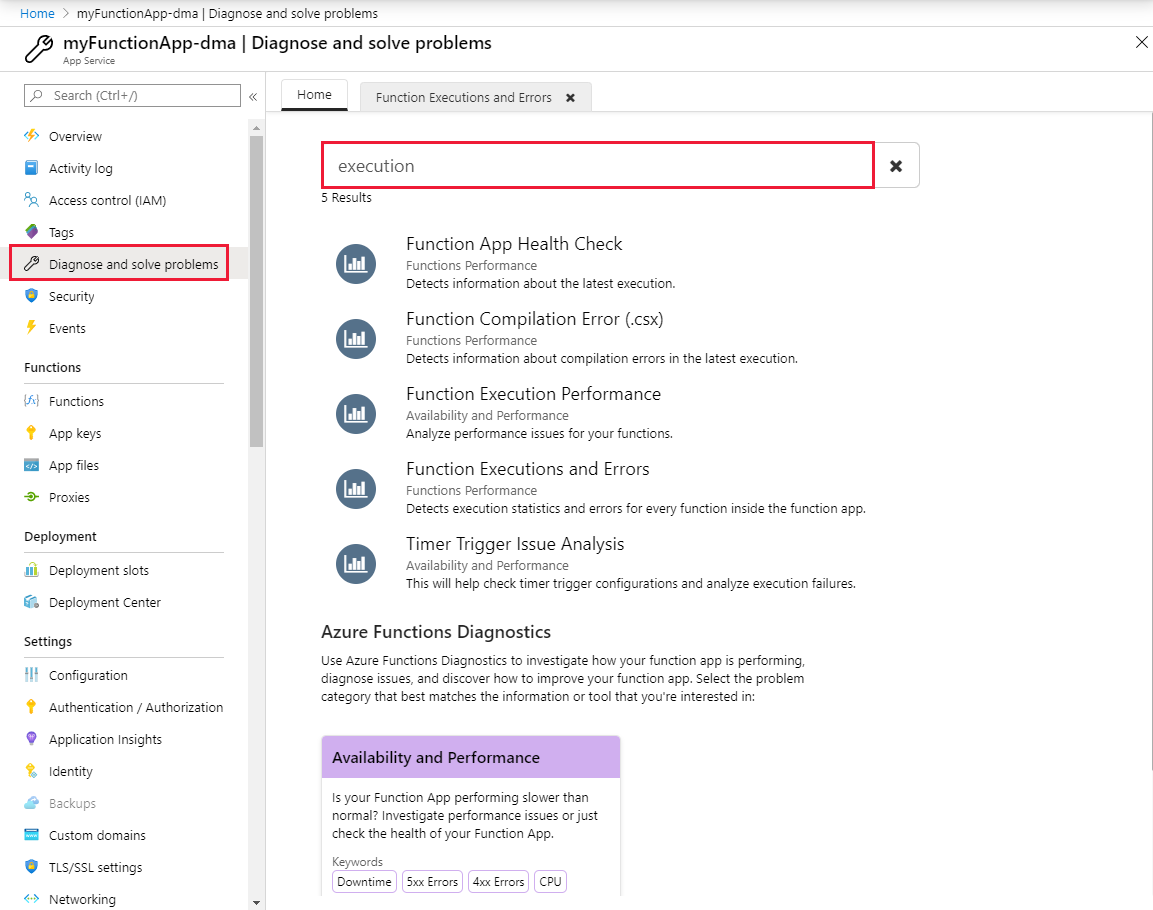
Utiliser l’interface interactive
Lorsque vous sélectionnez la catégorie de la page d’accueil correspondant le mieux au problème rencontré avec votre application de fonction, l’interface interactive des diagnostics Azure Functions, nommée Génie, peut vous aider à diagnostiquer et résoudre le problème. Vous pouvez utiliser les raccourcis de vignette fournis par Génie pour afficher le rapport de diagnostic complet de la catégorie de problème qui vous intéresse. Les raccourcis de vignette vous offrent un moyen d’accès direct aux métriques de diagnostic.
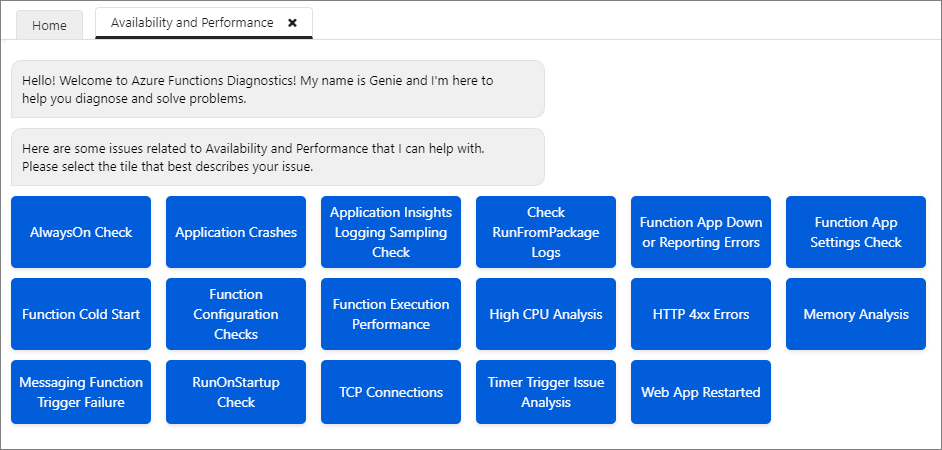
Après avoir sélectionné une vignette, vous pouvez voir une liste des rubriques relatives au problème décrit dans la vignette. Ces rubriques fournissent des extraits du rapport complet, offrant des informations pertinentes. Sélectionnez les rubriques de votre choix pour examiner les problèmes de façon plus approfondie. En outre, vous pouvez sélectionner Afficher le rapport complet pour explorer toutes les rubriques sur une seule page.
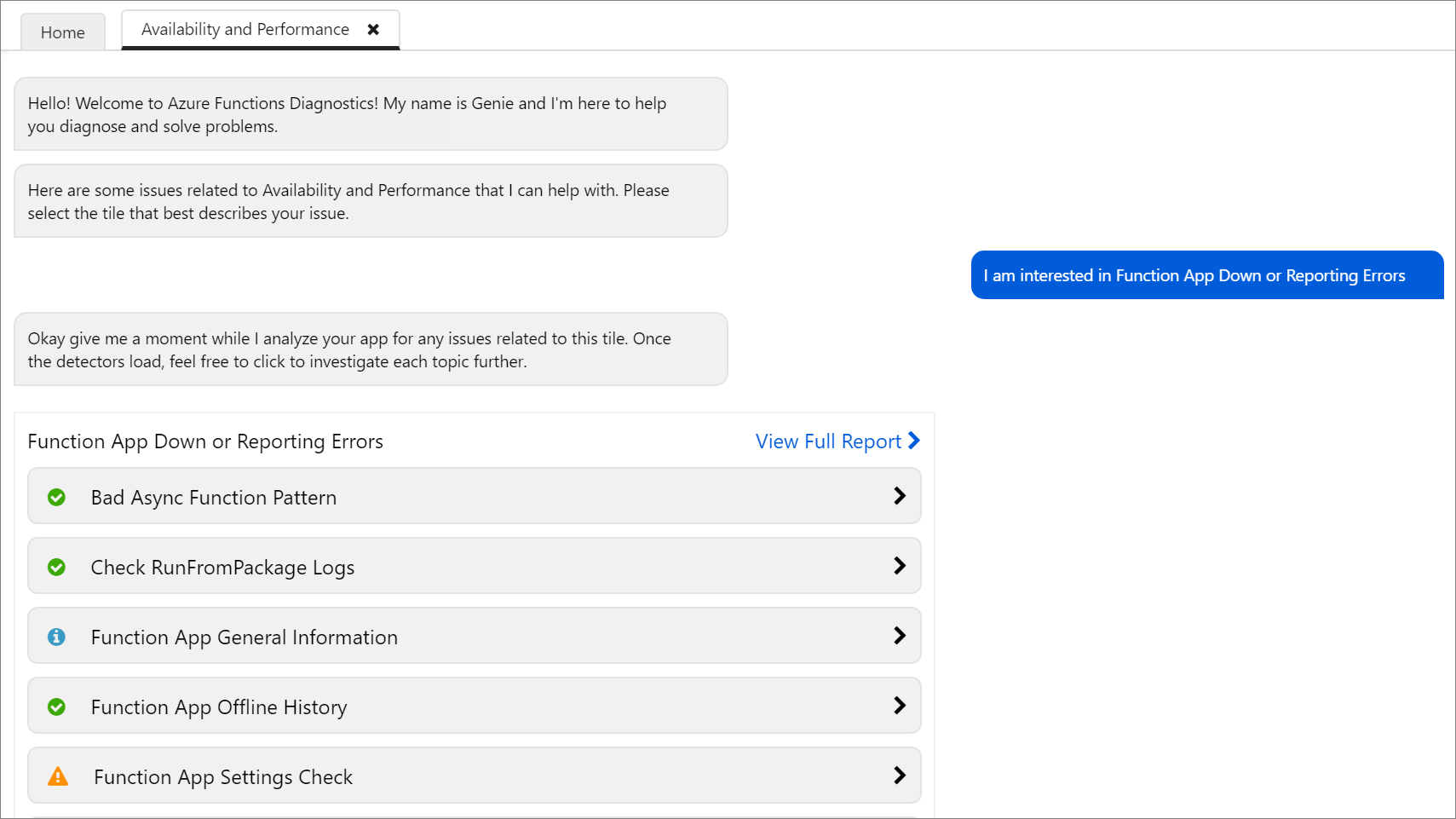
Afficher un rapport de diagnostic
Une fois que vous avez choisi une rubrique, vous pouvez afficher un rapport de diagnostic spécifique à votre application de fonction. Les rapports de diagnostic utilisent des icônes d’état pour indiquer la présence de problèmes spécifiques dans votre application. Vous y trouverez une description détaillée du problème, des actions recommandées, des mesures associées et des documents utiles. Les rapports de diagnostic personnalisés sont générés à partir d’une série de vérifications exécutées sur votre application de fonction. Les rapports de diagnostic peuvent être un outil utile pour identifier les problèmes dans votre application de fonction et vous guider vers la résolution du problème.
Trouver le code problématique
Pour les fonctions basées sur des scripts, vous pouvez utiliser Exécution de la fonction et Erreurs sous Function App cesse de fonctionner ou signale des erreurs pour circonscrire la ligne de code provoquant des exceptions ou des erreurs. Cet outil permet de déterminer la cause racine et résoudre les problèmes à partir d’une ligne de code spécifique. Cette option n’est pas disponible pour les fonctions précompilées C# et Java.
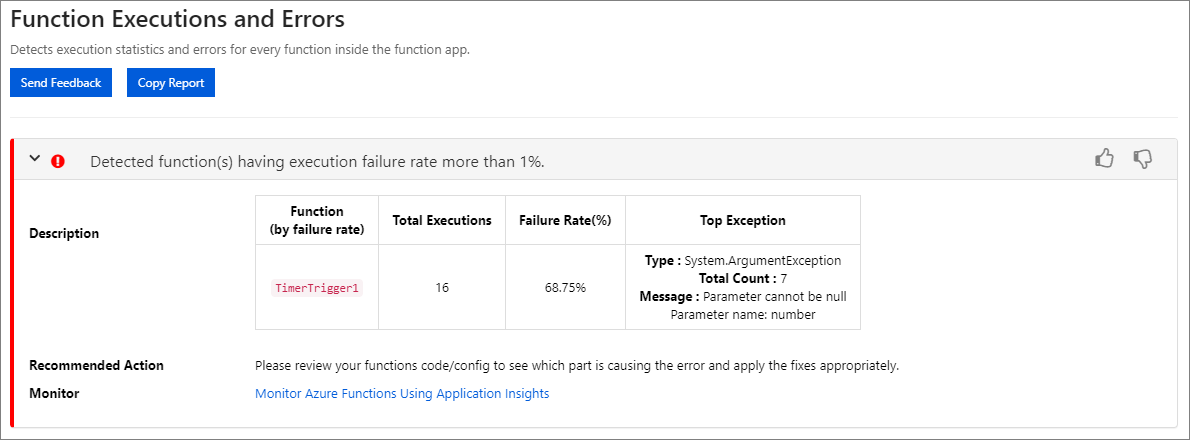
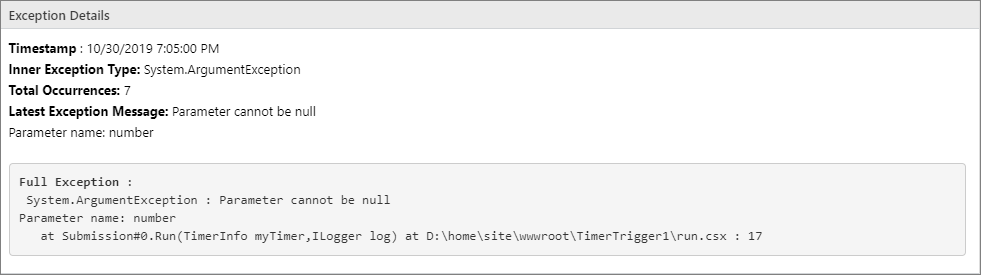
Étapes suivantes
Vous pouvez poser des questions ou envoyer vos retours sur les diagnostics Azure Functions sur UserVoice. Incluez [Diag] dans le titre de vos commentaires.